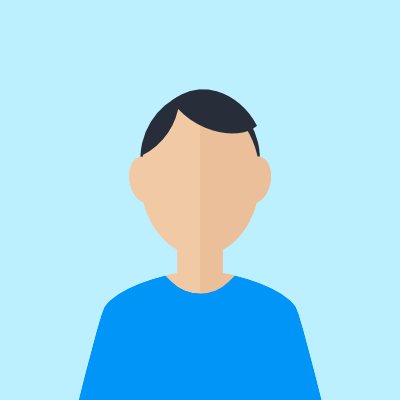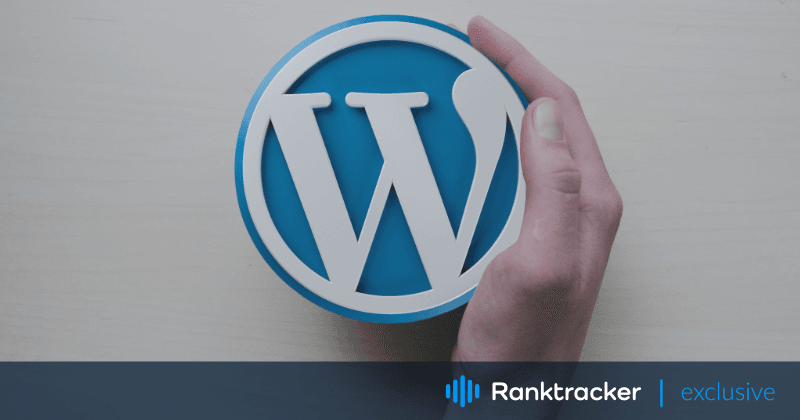
Įvadas
"WordPress" naudoja hiperteksto preprocesoriaus (PHP) funkciją mail(), skirtą el. pašto funkcijai. Deja, tai nėra pati patikimiausia priemonė, nes ji gali suaktyvinti šlamšto filtrus ir sukurti naudotojams pranešimus apie klaidas.
"WordPress" svetainių savininkai, kurie reguliariai susirašinėja su lankytojais, turėtų apsvarstyti galimybę naudoti paprastojo pašto perdavimo protokolo (SMTP) serverį. Tai saugus ir patikimas būdas siųsti el. laiškus, tačiau tai nėra paprastas būdas.
Šiame straipsnyje pasinersime į el. laiškų siuntimo naudojant "WordPress" pasaulį. Apžvelgsime viską nuo el. pašto nustatymo pagrindų iki pasirinktinių el. pašto šablonų siuntimo, el. pašto siuntimo problemų šalinimo, masinio el. pašto siuntimo ir el. pašto patvirtinimo įskiepių integravimo.
Taip pat pateikiu keletą praktinių patarimų, kurie padės kuo geriau išnaudoti el. pašto rinkodaros kampanijas. Nesvarbu, ar esate rinkodaros specialistas, reklamuotojas, ar verslo savininkas, šiame straipsnyje rasite viską, kas jums aktualu!
El. pašto nustatymas "WordPress
Kaip jau rašiau straipsnio įžangoje, "WordPress" turi numatytąją el. pašto funkciją, kuri leidžia siųsti el. laiškus tiesiai iš svetainės. Tačiau ši funkcija turi tam tikrų apribojimų, pavyzdžiui, žemą pristatymo rodiklį ir ribotas pritaikymo galimybes.
Kaip siųsti el. laiškus iš "WordPress" naudojant wp_mail() funkciją?
Siųsti el. laiškus iš "WordPress" naudojant wp_mail() funkciją yra nesudėtingas procesas. Štai žingsniai, kuriuos reikia atlikti:
- Pirmiausia eikite į "WordPress" temos arba antrinės temos failą functions.php.
- Įrašykite toliau pateiktą kodą, kad sukurtumėte funkciją, kuri siunčia el. laišką:
funkcija send_email() { $to = '[email protected]'; $subject = 'Test Email'; $message = 'Tai bandomasis el. laiškas, išsiųstas iš WordPress naudojant wp_mail() funkciją.'; $headers = 'From: Jūsų vardas <[email protected]>'; wp_mail( $to, $subject, $message, $headers ); } ; } - Pakeiskite el. pašto adresą kintamajame $to, temos eilutę kintamajame $subject, žinutės turinį kintamajame $message ir siuntėjo informaciją kintamajame $headers savo informacija.
- Išsaugokite functions.php failą.
- Galiausiai į bet kurį puslapį ar įrašą pridėkite šį kodą:
<button onclick="send_email()">Siųsti el. paštu</button>Taip į puslapį arba įrašą bus pridėtas mygtukas, kurį spustelėjus bus įjungta funkcija send_email() ir išsiųstas el. laiškas.
Pastaba: Prieš siųsdami el. laiškus naudodami wp_mail() funkciją, įsitikinkite, kad jūsų "WordPress" svetainė tinkamai sukonfigūruota el. laiškams siųsti. Savo el. pašto nustatymus galite patikrinti "WordPress" prietaisų skydelyje, pasirinkę "Nustatymai" > "Bendrieji" > "El. pašto adresas". Be to, kai kurie žiniatinklio prieglobos paslaugų teikėjai gali taikyti el. laiškų siuntimo apribojimus, todėl visada pravartu pasitikslinti, ar leidžiama siųsti el. laiškus, pas savo žiniatinklio prieglobos paslaugų teikėją.
Tačiau nesijaudinkite, vis tiek galite maksimaliai išnaudoti savo el. pašto rinkodaros kampanijas sukonfigūravę "WordPress", kad el. laiškus siųstų per el. pašto paslaugų teikėją arba SMTP.
Pirmasis žingsnis - pasirinkti el. pašto paslaugų teikėją. Nors populiarūs el. pašto paslaugų teikėjai, tokie kaip "Gmail" ir "Outlook", gali būti pasirenkami, įmonėms rekomenduojama naudoti profesionalius el. pašto paslaugų teikėjus, tokius kaip "G Suite", "Office 365" arba "Zoho Mail", kad būtų užtikrintas geresnis pristatymo rodiklis ir geresnės prekės ženklo kūrimo galimybės.
Kai turėsite el. pašto paslaugų teikėją, kitas žingsnis - WordPress sistemoje nustatyti SMTP. Šis protokolas leidžia siųsti el. laiškus per specialų el. pašto serverį, todėl galite geriau kontroliuoti el. laiškų pristatymo rodiklius ir pritaikymo parinktis. Norėdami nustatyti SMTP "WordPress", turite įdiegti SMTP palaikantį įskiepį, pavyzdžiui, " WP Mail SMTP " arba " Easy WP SMTP". Šie įskiepiai leis jums sukonfigūruoti el. pašto nustatymus ir SMTP įgaliojimus, pavyzdžiui, prieglobstį, prievadą ir autentifikavimą.
Kaip įdiegti SMTP palaikantį įskiepį?
Įskiepio, palaikančio SMTP, įdiegimas "WordPress" yra greitas ir paprastas procesas. Štai kaip tai padaryti:
- Pradėkite nuo prisijungimo prie "WordPress" prietaisų skydelio.
- Tada spustelėkite meniu punktą "Įskiepiai" ir iš išskleidžiamajame meniu pasirinkite "Pridėti naują".
- Paieškos juostoje įveskite norimo įdiegti SMTP įskiepio pavadinimą (pvz., WP Mail SMTP arba Easy WP SMTP).
- Radę norimą įdiegti įskiepį, spustelėkite šalia esantį mygtuką "Įdiegti dabar".
- Palaukite, kol įskiepis bus įdiegtas, ir spustelėkite mygtuką "Aktyvinti", kad įskiepis būtų aktyvuotas.
Kaip sukonfigūruoti el. pašto nustatymus ir SMTP įgaliojimus?
Įdiegę ir aktyvavę SMTP įskiepį, turėsite sukonfigūruoti el. pašto nustatymus ir SMTP įgaliojimus. Štai kaip:
- Eikite į "WordPress" prietaisų skydelio meniu punktą "Nustatymai".
- Spustelėkite skirtuką "El. paštas".
- Pasirinkite parinktį "SMTP".
- Įveskite SMTP prievadą, prievadą ir autentifikavimo duomenis (paprastai juos pateikia el. pašto paslaugų teikėjas).
- Išsaugokite pakeitimus.
Atlikę šiuos veiksmus, galite išbandyti el. pašto siuntimo funkciją išsiųsdami bandomąjį el. laišką. Jei viskas veikia teisingai, turėtumėte gauti el. laišką į savo pašto dėžutę.
Pasirinktinių el. laiškų šablonų siuntimas
Pasirinktinių el. laiškų šablonų kūrimas yra puikus būdas pridėti asmeninį akcentą savo el. laiškams ir padaryti juos patrauklesnius prenumeratoriams. WordPress siūlo įvairius įskiepius ir kodavimo parinktis, kad galėtumėte lengvai kurti ir siųsti pasirinktinius el. pašto šablonus.
Efektyvaus SEO "viskas viename" platforma
Už kiekvieno sėkmingo verslo slypi stipri SEO kampanija. Tačiau turint daugybę optimizavimo priemonių ir metodų, iš kurių galima rinktis, gali būti sunku žinoti, nuo ko pradėti. Na, nebijokite, nes turiu ką padėti. Pristatome "Ranktracker" "viskas viename" platformą, skirtą efektyviam SEO
Pagaliau pradėjome registruotis į "Ranktracker" visiškai nemokamai!
Sukurti nemokamą paskyrąArba Prisijunkite naudodami savo įgaliojimus
Vienas iš populiarių įskiepių, skirtų individualiems el. pašto šablonams kurti "WordPress", yra "WP HTML Mail". Jis siūlo "drag-and-drop" redaktorių, kuris supaprastina pasirinktinių el. pašto šablonų kūrimo ir siuntimo procesą. Kita galimybė - kurti el. pašto šablonus naudojant HTML ir CSS ir siųsti juos per "WordPress" naudojant tokį įskiepį kaip "Postman SMTP".
Kuriant pasirinktinius el. laiškų šablonus svarbu nepamiršti geriausios praktikos. Svarbiausi veiksniai, į kuriuos reikia atsižvelgti, yra paprastas ir profesionalus dizainas, aiški ir glausta temos eilutė, asmeninis laiškas su gavėjo vardu, aiškus raginimas imtis veiksmų ir laiško optimizavimas mobiliesiems įrenginiams.
Kaip kurti el. pašto šablonus naudojant HTML ir CSS
Kuriant pasirinktinius el. pašto šablonus naudojant HTML ir CSS reikia šiek tiek programavimo žinių, tačiau tai gali būti puikus būdas sukurti unikalius ir profesionaliai atrodančius el. laiškus savo prenumeratoriams. Čia pateikiami pagrindiniai el. laiškų šablonų kūrimo naudojant HTML ir CSS žingsniai:
Suplanuokite dizainą: Prieš pradėdami koduoti, gerai suplanuoti el. pašto šablono dizainą. Pagalvokite, kokius elementus norite įtraukti, pavyzdžiui, savo logotipą, tekstą, mygtukus ir "WordPress" vaizdus. Nubraižykite apytikslį dizaino maketą, kad aiškiai įsivaizduotumėte, ką norite sukurti.
Įrašykite HTML kodą: Turėdami planą, galite pradėti rašyti el. pašto šablono HTML kodą. Tai apima el. laiško struktūros kūrimą, įskaitant antraštę, korpusą ir poraštę. Naudokite HTML žymas tekstui formatuoti, paveikslėliams pridėti ir nuorodoms kurti.
El. laišką stilizuokite naudodami CSS: Parašę HTML kodą, galite pridėti CSS stilių, kad el. laiškas atrodytų profesionaliau. Naudodami CSS pakeiskite el. pašto šablono šriftą, spalvas ir išdėstymą. Būtinai naudokite ne išorines stilių lenteles, o įterptinius stilius, nes kai kurie el. pašto klientai nepalaiko išorinių stilių lentelių.
Naudokite mano kodą, kad sukurtumėte pagrindinį šabloną:
<!DOCTYPE html>
<html>
<head>
<meta charset="utf-8">
<title>My Custom Email Template</title>
<style>
/* CSS styles go here */
body {
font-family: Arial, sans-serif;
background-color: #f5f5f5;
padding: 0;
margin: 0;
}
.header {
background-color: #333;
color: #fff;
padding: 20px;
text-align: center;
}
.content {
padding: 20px;
font-size: 16px;
line-height: 1.5;
color: #333;
}
.button {
display: inline-block;
background-color: #008000;
color: #fff;
padding: 10px 20px;
text-decoration: none;
border-radius: 5px;
margin-top: 20px;
}
</style>
</head>
<body>
<div class="header">
<h1>My Custom Email Template</h1>
</div>
<div class="content">
<p>Hello [Recipient's Name],</p>
<p>Thank you for subscribing to our newsletter. Here's some information about our latest product:</p>
<ul>
<li>Product name: [Product Name]</li>
<li>Description: [Product Description]</li>
<li>Price: [Product Price]</li>
</ul>
<a href="[CTA Link]" class="button">Buy Now</a>
<p>Thank you for your support.</p>
<p>Best regards,</p>
<p>The My Custom Email Team</p>
</div>
</body>
</html>
Pastaba: kai kurie el. pašto klientai gali nepalaikyti tam tikrų CSS savybių, todėl geriausia, kad dizainas būtų paprastas, o prieš siunčiant prenumeratoriams el. pašto šabloną išbandyti įvairiuose el. pašto klientuose.
Išbandykite el. laiško šabloną: Prieš išsiųsdami el. laišką, svarbu jį išbandyti ir įsitikinti, kad jis atrodo ir veikia taip, kaip numatyta. Išsiųskite bandomąjį el. laišką sau arba kolegai ir patikrinkite, ar visos, pavyzdžiui, neveikiančios nuorodos ir mygtukai, veikia teisingai ir ar el. laiškas gerai atrodo įvairiuose įrenginiuose ir el. pašto klientuose.
Efektyvaus SEO "viskas viename" platforma
Už kiekvieno sėkmingo verslo slypi stipri SEO kampanija. Tačiau turint daugybę optimizavimo priemonių ir metodų, iš kurių galima rinktis, gali būti sunku žinoti, nuo ko pradėti. Na, nebijokite, nes turiu ką padėti. Pristatome "Ranktracker" "viskas viename" platformą, skirtą efektyviam SEO
Pagaliau pradėjome registruotis į "Ranktracker" visiškai nemokamai!
Sukurti nemokamą paskyrąArba Prisijunkite naudodami savo įgaliojimus
Išsaugokite šabloną: Išbandę el. pašto šabloną ir įsitikinę, kad jo dizainas ir funkcionalumas jus tenkina, išsaugokite jį kaip daugkartinio naudojimo šabloną savo el. pašto rinkodaros programoje arba "WordPress" el. pašto įskiepyje.
El. pašto siuntimo problemų šalinimas
Jei turite problemų dėl el. laiškų siuntimo per "WordPress", nesijaudinkite, nesate vieni. Kai kurios dažniausios problemos, susijusios su "WordPress" el. laiškų siuntimu, yra šios: el. laiškai nepristatomi, patenka į nepageidaujamų laiškų aplankus arba nėra siunčiami tam tikrais el. pašto adresais. Tačiau yra veiksmų, kurių galite imtis šioms problemoms pašalinti.
Pirmiausia patikrinkite el. pašto nustatymus "WordPress" ir įsitikinkite, kad jie sukonfigūruoti teisingai.
Norėdami patikrinti el. pašto nustatymus "WordPress", atlikite šiuos veiksmus:
- Prisijunkite prie savo "WordPress" prietaisų skydelio.
- Spustelėkite meniu punktą "Nustatymai".
- Spustelėkite skirtuką "Bendra".
- Slinkite žemyn iki lauko "El. pašto adresas" ir įsitikinkite, kad jis yra teisingas.
- Slinkite žemyn prie laukų "Membership" (narystė) ir "New User Default Role" (naujo naudotojo numatytasis vaidmuo) ir įsitikinkite, kad jie taip pat yra teisingi.
Tada dar kartą patikrinkite el. pašto serverio nustatymus, įskaitant DNS nustatymus ir el. pašto autentifikavimą, kad įsitikintumėte, jog jie taip pat sukonfigūruoti teisingai.
Norint patikrinti el. pašto serverio nustatymus, įskaitant DNS nustatymus ir el. pašto autentifikavimą, geriausia kreiptis pagalbos į el. pašto paslaugų teikėją arba prieglobos bendrovę. Jie gali suteikti reikiamą informaciją, kad galėtumėte tinkamai sukonfigūruoti el. pašto nustatymus.
Be to, turėtumėte patikrinti gavėjo nepageidaujamų laiškų aplanką, kad įsitikintumėte, ar jūsų laiškas netyčia nebuvo pažymėtas kaip nepageidaujamas. Jei nė vienas iš šių veiksmų nepadeda, susisiekite su el. pašto paslaugų teikėju ir įsitikinkite, kad jis neblokuoja laiško.
Jei nerimaujate, kad jūsų el. laiškas galėjo būti pažymėtas kaip nepageidaujamas, galite tiesiog paprašyti gavėjo patikrinti nepageidaujamų laiškų aplanką. Jei jis savo nepageidaujamų laiškų aplanke ras jūsų el. laišką, turėtų jį pažymėti kaip "ne šlamštą", kad ateityje el. laiškai nebūtų pažymėti kaip nepageidaujami. Tai svarbu siekiant išlaikyti gerus el. pašto pristatymo rodiklius ir užtikrinti, kad jūsų el. laiškai būtų pristatomi į prenumeratorių pašto dėžutes.
Taip pat gali susidurti du labai panašūs įskiepiai. Pavyzdžiui, SMTP ir kontaktų formos įskiepiai gali prieštarauti kitiems panašiems įskiepiams taip, kad el. laiškų nebus galima išsiųsti. Deja, paprasto atsakymo į šį klausimą nėra, nes vienintelis būdas jį išspręsti - išjungti visus įskiepius, tada juos vieną po kito įjungti ir patikrinti, ar vėl galima siųsti el. laiškus.
Norėdami išlaikyti gerus el. pašto pristatymo rodiklius, laikykitės geriausios praktikos, pavyzdžiui, naudokite profesionalų el. pašto paslaugų teikėją, el. pašto turinyje venkite nepageidaujamų žodžių ir frazių, reguliariai šalinkite neaktyvius ar negaliojančius el. pašto adresus, naudokite dvigubą registraciją, kad įsitikintumėte, jog abonentai davė aiškų sutikimą gauti el. laiškus, stebėkite el. pašto pristatymo rodiklius ir prireikus koreguokite el. pašto turinį ir strategiją.
Laikydamiesi šios geriausios praktikos ir trikčių šalinimo veiksmų, galite išlaikyti gerus el. pašto pristatymo rodiklius ir užtikrinti, kad jūsų el. laiškai būtų pristatyti į prenumeratorių dėžutes.
Masinių laiškų siuntimas "WordPress
Masinis el. laiškų siuntimas gali būti puikus būdas įmonėms vienu metu pasiekti daug abonentų. WordPress sistemoje yra įskiepių, kurie siūlo tokias funkcijas kaip segmentavimas, personalizavimas ir automatizavimas, kad šis procesas būtų dar paprastesnis.
Vienas iš populiarių įskiepių, skirtų masiniam el. laiškų siuntimui, yra "Sendinblue". Turėdamas tokias funkcijas kaip el. laiškų šablonai, sąrašų valdymas ir rinkodaros automatizavimas, jis gali padėti įmonėms kurti veiksmingas ir patrauklias el. pašto kampanijas. Kita galimybė - "MailPoet", kuri leidžia įmonėms kurti ir siųsti naujienlaiškius ar el. pašto apklausas tiesiai iš "WordPress" svetainės.
Norint užtikrinti, kad jūsų masiniai el. laiškai būtų veiksmingi ir nebūtų pažymėti kaip nepageidaujami, svarbu laikytis tam tikros geriausios praktikos. Tai - el. pašto sąrašo segmentavimas, kad galėtumėte siųsti tikslinius ir asmeninius pranešimus, aiškių ir glaustų temos eilučių naudojimas, el. laiškų optimizavimas mobiliesiems įrenginiams, aiškus raginimas atlikti veiksmą ir vengimas naudoti žodžius ir frazes, dėl kurių jūsų el. laiškas gali būti pažymėtas kaip šlamštas.
Efektyvaus SEO "viskas viename" platforma
Už kiekvieno sėkmingo verslo slypi stipri SEO kampanija. Tačiau turint daugybę optimizavimo priemonių ir metodų, iš kurių galima rinktis, gali būti sunku žinoti, nuo ko pradėti. Na, nebijokite, nes turiu ką padėti. Pristatome "Ranktracker" "viskas viename" platformą, skirtą efektyviam SEO
Pagaliau pradėjome registruotis į "Ranktracker" visiškai nemokamai!
Sukurti nemokamą paskyrąArba Prisijunkite naudodami savo įgaliojimus
Prieš siųsdami el. laiškus nepamirškite jų išbandyti ir įsitikinti, kad jie rodomi teisingai ir juose nėra klaidų.
El. pašto patvirtinimo įskiepiai
"WordPress" yra daugybė el. pašto patvirtinimo įskiepių, kuriuos galima integruoti į svetainę. Vienas populiariausių įskiepių yra "Clearout", kuris siūlo tokias funkcijas kaip el. pašto tikrinimas, sąrašų valymas ir el. pašto patvirtinimas realiuoju laiku.
Pradėti integruoti el. pašto patvirtinimo įskiepį į "WordPress" yra taip paprasta, kaip 1-2-3:
- Įdiekite el. pašto patvirtinimo įskiepį iš "WordPress" įskiepių katalogo.
- Sukonfigūruokite įskiepio nustatymus pagal savo verslo poreikius.
- Naudokite įskiepį norėdami patvirtinti el. pašto adresus urmu arba realiuoju laiku.
Kiti puikūs "WordPress" el. pašto patvirtinimo įskiepiai yra "ZeroBounce" ir "Email Validator". Šie įskiepiai siūlo panašias į "Clearout" funkcijas ir padeda įmonėms užtikrinti, kad jų pranešimai pasiektų tikrus el. pašto adresus.
Taigi, išbandykite jį!
Apibendrinti
Taikydamos šiame straipsnyje aptartą geriausią praktiką, įmonės gali padidinti el. pašto pristatymo rodiklius, sumažinti atmetimo rodiklius ir patobulinti savo el. pašto rinkodaros kampanijas. Svarbu pažymėti, kad norint išlaikyti gerą el. pašto pristatomumą, reikia nuolatinių pastangų, pavyzdžiui, reguliariai valyti sąrašus ir tikrinti el. laiškus.
Apibendrinant galima pasakyti, kad "WordPress" siūlo daugybę įrankių ir įskiepių, kuriuos įmonės gali naudoti el. pašto rinkodaros pastangoms optimizuoti. Naudodamos šiuos išteklius ir laikydamosi geriausios praktikos, įmonės gali veiksmingai užmegzti ryšį su savo klientais ir prenumeratoriais, didinti įsitraukimą ir pajamas.